win10如何把电脑左下角的搜索关掉 win10如何关闭左下角搜索栏
更新时间:2023-11-01 13:51:20作者:yang
win10如何把电脑左下角的搜索关掉,如今电脑已经成为人们生活不可或缺的一部分,而Win10操作系统更是广泛应用于各种设备中,有些用户对于电脑左下角的搜索栏感到困扰,想要关闭它以提高操作效率。Win10如何将电脑左下角的搜索功能关闭呢?在本文中我们将为您介绍几种简单的方法,帮助您解决这一问题。无论您是希望将其关闭还是重新启用,我们将为您提供详细的步骤和操作指南,让您轻松掌握Win10操作系统的搜索栏设置。
具体方法:
1、首先打开电脑进入主页面后,有鼠标的右键点击下方搜索框前方的位置,出现工具框后再进行下一步操作。
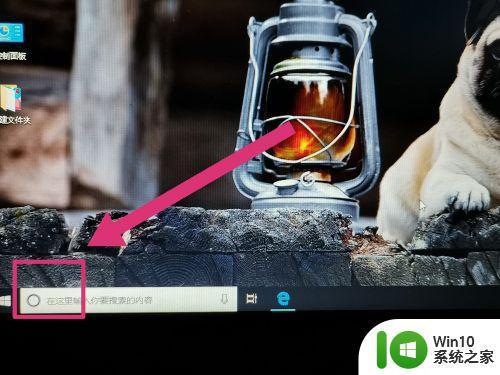
2、出现工具框后,点击工具框中的“Cortana(O)”,点击后会出现下拉选项,再进行下一步操作。
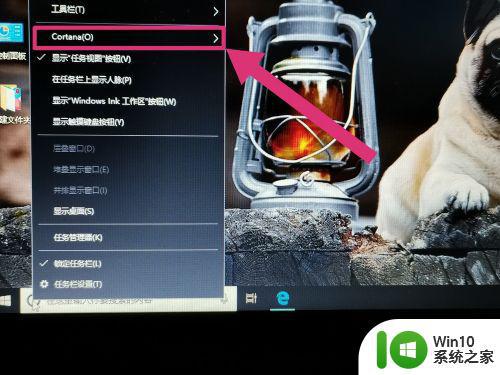
3、出现下拉选项后,点击下拉选项中的第一个选项”隐藏“,点击隐藏后左下角的搜索框就会被隐藏。
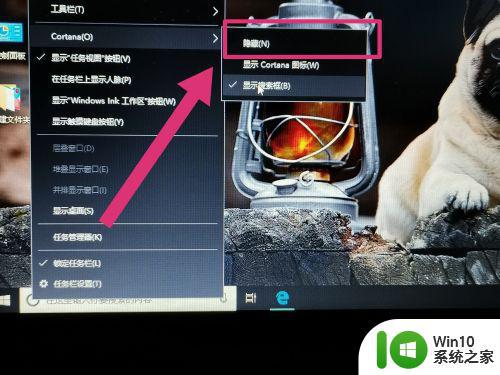
4、下方是小编点击了“隐藏”后,将左下角位置的搜索框隐藏之后的效果图。
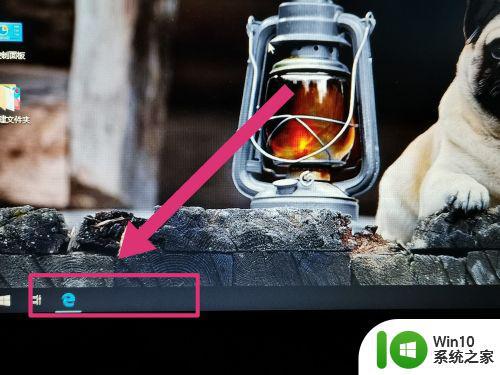
以上就是Win10如何关闭电脑左下角的搜索功能的全部内容,如果有不清楚的用户,可以参考以上小编的步骤进行操作,希望能对大家有所帮助。
win10如何把电脑左下角的搜索关掉 win10如何关闭左下角搜索栏相关教程
- win10电脑左下角的搜索框怎么找回 如何在win10电脑左下角找回搜索框
- 让win10左下角搜索框不显示的设置方法 如何让win10左下角搜索框不显示
- 如何关掉win10搜索栏 win10搜索栏如何隐藏
- 如何把w10的搜索栏关掉 Windows 10搜索栏如何隐藏
- win10底下的搜索框怎么去掉 win10如何去掉搜索栏
- win10任务栏的搜索栏如何去掉 win10怎么去掉搜索栏
- win10任务栏TaskbarSearch搜索框关闭方法 win10任务栏搜索框如何隐藏
- win10如何关闭微软小娜搜索框 如何关闭小娜搜索框win10
- win10任务栏右下角的天气怎么关 win10右下角天气如何关闭
- win10关闭搜索服务的图文教程 win10搜索服务如何关闭
- 如何在Windows10系统中关闭搜索框 Win10系统搜索框关闭方法及步骤
- win10系统如何关闭web搜索 win10系统关闭web搜索怎么设置
- 蜘蛛侠:暗影之网win10无法运行解决方法 蜘蛛侠暗影之网win10闪退解决方法
- win10玩只狼:影逝二度游戏卡顿什么原因 win10玩只狼:影逝二度游戏卡顿的处理方法 win10只狼影逝二度游戏卡顿解决方法
- 《极品飞车13:变速》win10无法启动解决方法 极品飞车13变速win10闪退解决方法
- win10桌面图标设置没有权限访问如何处理 Win10桌面图标权限访问被拒绝怎么办
win10系统教程推荐
- 1 蜘蛛侠:暗影之网win10无法运行解决方法 蜘蛛侠暗影之网win10闪退解决方法
- 2 win10桌面图标设置没有权限访问如何处理 Win10桌面图标权限访问被拒绝怎么办
- 3 win10关闭个人信息收集的最佳方法 如何在win10中关闭个人信息收集
- 4 英雄联盟win10无法初始化图像设备怎么办 英雄联盟win10启动黑屏怎么解决
- 5 win10需要来自system权限才能删除解决方法 Win10删除文件需要管理员权限解决方法
- 6 win10电脑查看激活密码的快捷方法 win10电脑激活密码查看方法
- 7 win10平板模式怎么切换电脑模式快捷键 win10平板模式如何切换至电脑模式
- 8 win10 usb无法识别鼠标无法操作如何修复 Win10 USB接口无法识别鼠标怎么办
- 9 笔记本电脑win10更新后开机黑屏很久才有画面如何修复 win10更新后笔记本电脑开机黑屏怎么办
- 10 电脑w10设备管理器里没有蓝牙怎么办 电脑w10蓝牙设备管理器找不到
win10系统推荐
- 1 番茄家园ghost win10 32位官方最新版下载v2023.12
- 2 萝卜家园ghost win10 32位安装稳定版下载v2023.12
- 3 电脑公司ghost win10 64位专业免激活版v2023.12
- 4 番茄家园ghost win10 32位旗舰破解版v2023.12
- 5 索尼笔记本ghost win10 64位原版正式版v2023.12
- 6 系统之家ghost win10 64位u盘家庭版v2023.12
- 7 电脑公司ghost win10 64位官方破解版v2023.12
- 8 系统之家windows10 64位原版安装版v2023.12
- 9 深度技术ghost win10 64位极速稳定版v2023.12
- 10 雨林木风ghost win10 64位专业旗舰版v2023.12